Si vous vérifiez le stockage de votre lecteur Mac, vous constaterez peut-être que les photos occupent une grande quantité d'espace disque. Pourquoi? Comme les photos peuvent être facilement générées sur votre Mac via de nombreux chemins, tels que des captures d'écran, des téléchargements de photos, des importations d'appareils photo, etc. De plus, il peut y avoir des doublons de photos inutiles. Avec le temps, les images accumulées occuperont l'espace de stockage du disque et entraîneront à leur tour votre Mac. Par conséquent, il est suggéré de supprimer régulièrement les photos inutiles sur votre Mac et vous pouvez suivre ce guide pour continuer.
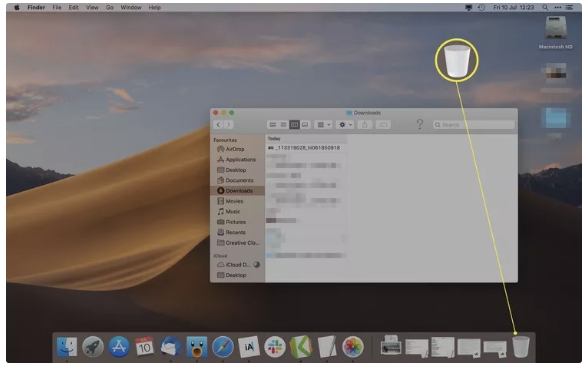 Conseils : Si vous souhaitez supprimer définitivement les photos, vous pouvez cliquer avec le bouton droit sur l'icône de la corbeille et cliquer sur Vider la corbeille.
Conseils : Si vous souhaitez supprimer définitivement les photos, vous pouvez cliquer avec le bouton droit sur l'icône de la corbeille et cliquer sur Vider la corbeille.
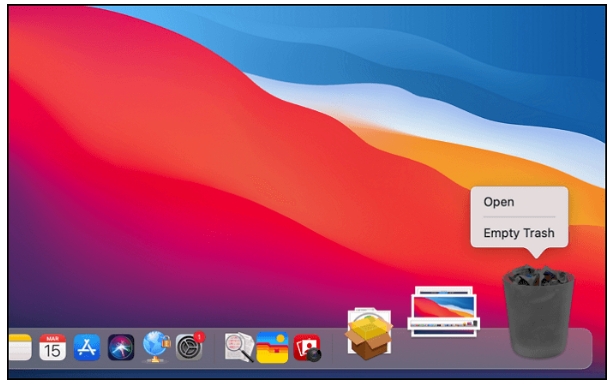
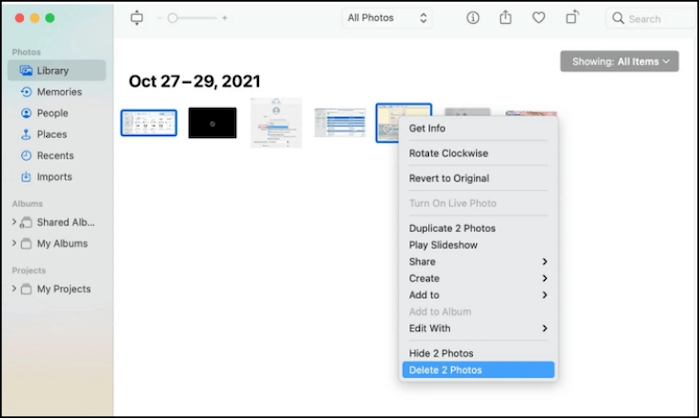 Vous pouvez vider ce dossier en cliquant sur Supprimer tout dans l'interface Supprimés récemment.
Vous pouvez vider ce dossier en cliquant sur Supprimer tout dans l'interface Supprimés récemment.
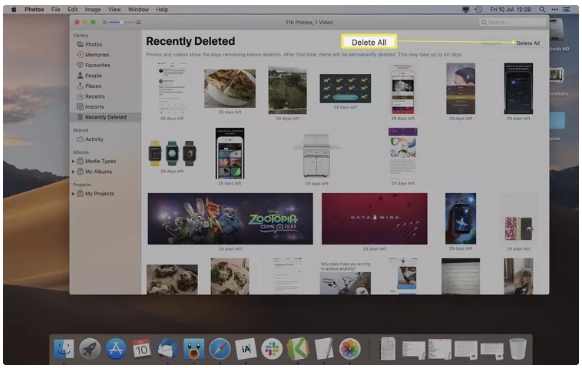
 Étape 2 : Cliquez sur Sélectionner les fichiers et choisissez le fichier que vous espérez effacer définitivement. Conseils : Les fichiers supprimés avec File Shredder ne peuvent pas être récupérés.
Étape 2 : Cliquez sur Sélectionner les fichiers et choisissez le fichier que vous espérez effacer définitivement. Conseils : Les fichiers supprimés avec File Shredder ne peuvent pas être récupérés.
 Étape 3 : Appuyez sur Nettoyer pour supprimer définitivement les fichiers sélectionnés.
Étape 3 : Appuyez sur Nettoyer pour supprimer définitivement les fichiers sélectionnés.
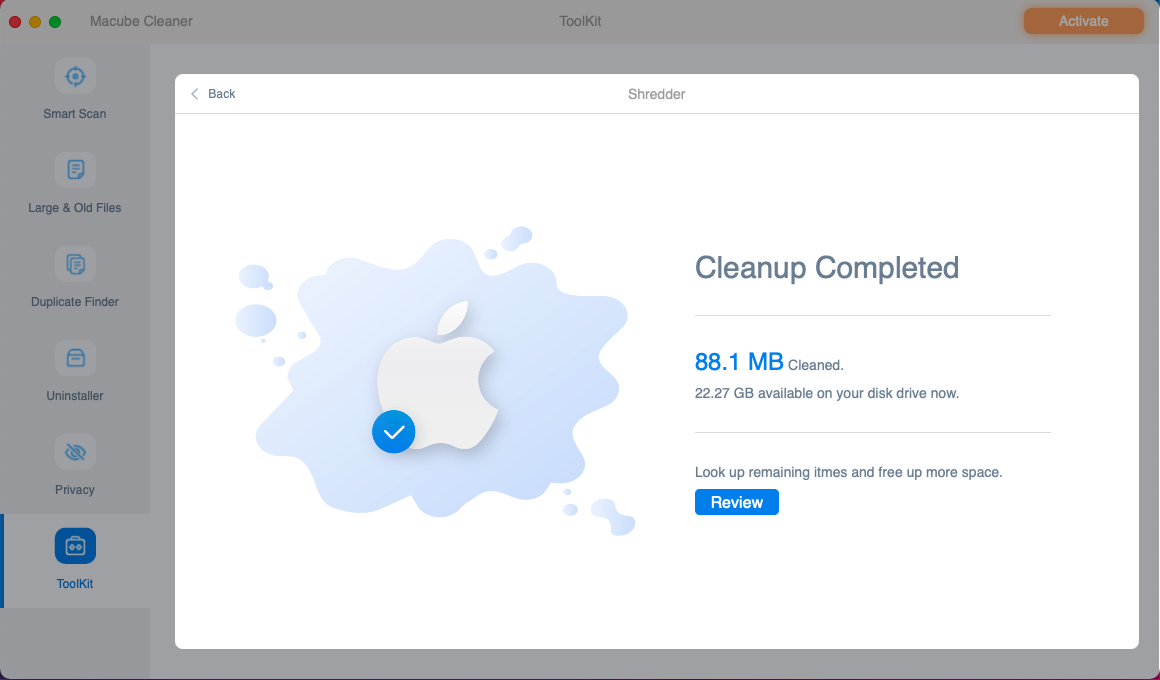
 Étape 2 : Accédez aux images nécessaires et prévisualisez-les avant la récupération pour vous assurer qu'elles correspondent à ce que vous souhaitez.
Étape 2 : Accédez aux images nécessaires et prévisualisez-les avant la récupération pour vous assurer qu'elles correspondent à ce que vous souhaitez.
 Étape 3 : Sélectionnez les images cibles. Ensuite, appuyez sur Récupérer et définissez un emplacement sécurisé pour stocker les photos récupérées.
Étape 3 : Sélectionnez les images cibles. Ensuite, appuyez sur Récupérer et définissez un emplacement sécurisé pour stocker les photos récupérées.

Partie 1 : Comment supprimer des photos sur Mac
Méthode 1. Supprimer des photos de Mac via Corbeille
Il s'agit d'un moyen courant de supprimer des images sur Mac et est généralement disponible pour supprimer des images du bureau, des téléchargements et d'autres emplacements en dehors de l'application Photos. Pour essayer de cette façon, 2 étapes sont nécessaires. Étape 1 : Localisez la photo que vous souhaitez supprimer, puis choisissez-la. Pour sélectionner plusieurs images, vous pouvez maintenir la touche Commande enfoncée et cliquer sur chaque fichier, ou utiliser la souris pour sélectionner plusieurs fichiers en dessinant une zone de sélection. Étape 2 : faites glisser les photos choisies vers l'icône de la corbeille et vous les trouverez déplacées vers la corbeille.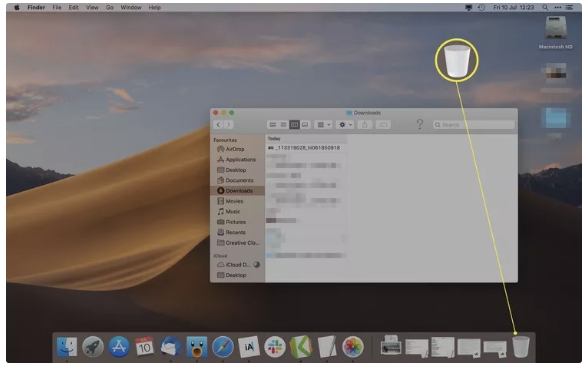 Conseils : Si vous souhaitez supprimer définitivement les photos, vous pouvez cliquer avec le bouton droit sur l'icône de la corbeille et cliquer sur Vider la corbeille.
Conseils : Si vous souhaitez supprimer définitivement les photos, vous pouvez cliquer avec le bouton droit sur l'icône de la corbeille et cliquer sur Vider la corbeille.
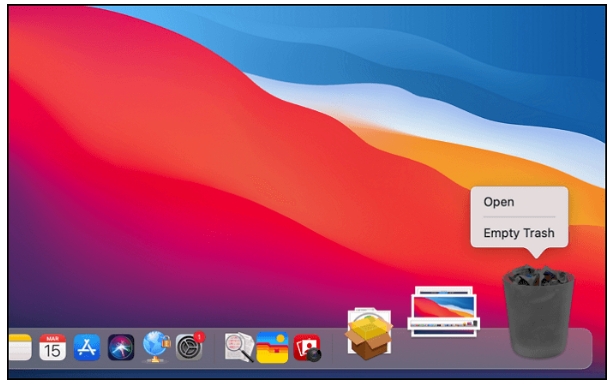
Méthode 2. Supprimer des photos sur l'application Photo de Mac
Photo est une application intégrée de macOS permettant aux utilisateurs d'organiser, d'afficher, de modifier et de partager leurs photos et vidéos. Vous pouvez supprimer des photos comme des captures d'écran et des images importées via cette application Mac utile. Voici comment supprimer des photos à l’aide de l’application Photo. Étape 1 : Lancez l’application Photo. Étape 2 : Recherchez et sélectionnez la photo indésirable. Si vous devez supprimer toutes les images, vous pouvez utiliser Commande+A sur votre clavier pour les sélectionner. Ensuite, appuyez sur le bouton Supprimer de votre clavier et confirmez votre opération de suppression dans la fenêtre contextuelle. Les photos supprimées seront envoyées dans le dossier Récemment supprimées.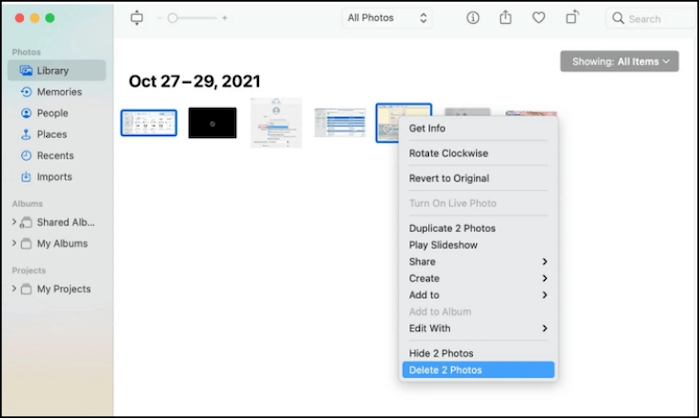 Vous pouvez vider ce dossier en cliquant sur Supprimer tout dans l'interface Supprimés récemment.
Vous pouvez vider ce dossier en cliquant sur Supprimer tout dans l'interface Supprimés récemment.
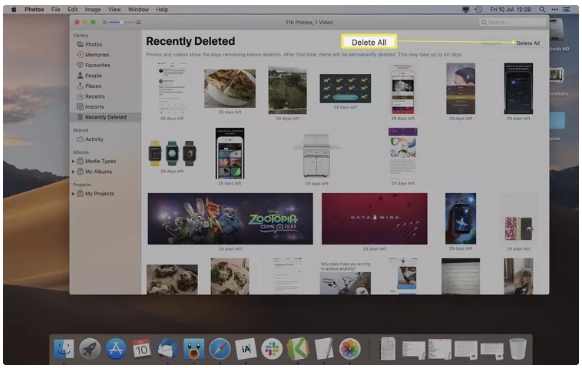
Partie 2. Comment supprimer définitivement des photos sur Mac
Lorsque vous videz la corbeille ou le dossier Récemment après la suppression d'un fichier pour protéger la confidentialité, une invite s'affichera pour vous avertir que les fichiers seront définitivement supprimés. Vous pouvez confirmer votre opération et croire que toutes les données supprimées sont effacées instantanément mais complètement. Cependant, il est dommage de vous dire que les fichiers supprimés ne seront pas définitivement supprimés tant que de nouvelles données ne seront pas écrites sur le disque. Alors, existe-t-il un moyen de supprimer immédiatement et définitivement vos photos une fois que vous avez exécuté l'opération de suppression ? Oui, utilisez simplement Nettoyant Macube , une puissante boîte à outils tout-en-un pour Mac. Macube Cleaner fournit un ensemble de fonctions telles que File Shredder, Junk Cleaner et Privacy Protector, vous permettant de nettoyer, protéger et gérer votre Mac en un seul endroit. Sa fonction File Shredder est extrêmement remarquable, elle peut non seulement effacer complètement vos fichiers sans laisser de trace, mais excelle également dans la suppression des documents tenaces. De plus, Macube Cleaner propose un essai gratuit de 7 jours avec toutes les fonctions. Ça a l’air génial, non ? Vous pouvez le télécharger via le bouton ci-dessous pour l'essayer.Téléchargement gratuit Téléchargement gratuit
Caractéristiques :- Fournissez les fonctions Junk Cleaner et Large & Old Files pour vous permettre de libérer efficacement de l'espace disque.
- Disponible pour protéger en toute sécurité votre vie privée avec les fonctions File Shredder et Privacy Protection.
- Prend en charge les fonctions de suppression de doublons et de recherche d'images similaires, supprimant facilement les fichiers inutiles de votre Mac.
- Offrez des fonctions App Uninstaller ainsi que Extension Manager pour vous aider à gérer facilement votre logiciel.
- Compatible avec macOS 10.10 ou version ultérieure.
 Étape 2 : Cliquez sur Sélectionner les fichiers et choisissez le fichier que vous espérez effacer définitivement. Conseils : Les fichiers supprimés avec File Shredder ne peuvent pas être récupérés.
Étape 2 : Cliquez sur Sélectionner les fichiers et choisissez le fichier que vous espérez effacer définitivement. Conseils : Les fichiers supprimés avec File Shredder ne peuvent pas être récupérés.
 Étape 3 : Appuyez sur Nettoyer pour supprimer définitivement les fichiers sélectionnés.
Étape 3 : Appuyez sur Nettoyer pour supprimer définitivement les fichiers sélectionnés.
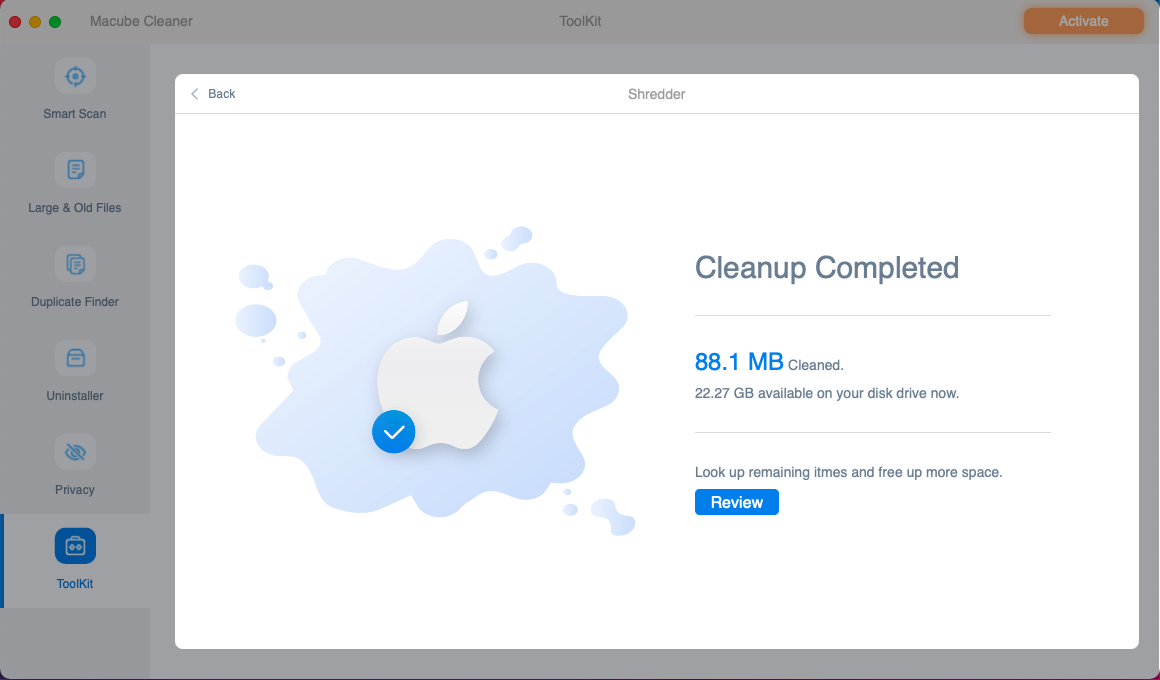
Partie 3. Comment récupérer des photos supprimées sur Mac
Parfois, vous pouvez supprimer par erreur des photos précieuses de votre Mac. À ce moment-là, vous pourrez récupérer vos photos en utilisant des méthodes spécifiques en fonction de la situation de perte de photo. Si les photos sont simplement envoyées à la corbeille, vous pouvez y accéder, cliquer avec le bouton droit sur les photos cibles et sélectionner Remettre pour les restaurer. Lorsque les images sont supprimées de l'application Photo, vous pouvez d'abord accéder au dossier Récemment supprimé dans l'application Photo. Sélectionnez ensuite les images que vous souhaitez restaurer et choisissez Récupérer. Lorsqu'il s'agit de scénarios tels que la récupération de photos de la corbeille vidée/du dossier récemment supprimé ou la récupération de photos perdues à cause d'une attaque de virus, vous avez besoin d'un outil de récupération de données professionnel et Récupération de données facile est fortement recommandée ici. Eassiy Data Recovery peut vous aider à récupérer des photos perdues dans divers formats tels que JPG/JPEG, PNG, GIF, BMP, etc. à partir du dossier Corbeille/Récemment supprimé, des partitions internes, des disques externes, etc. sur Mac et Windows. Peu importe que vos photos soient supprimées en raison d'opérations accidentelles, d'une infection virale, d'un formatage ou autre, il vous permet de récupérer les photos supprimées du bout des doigts et avec un taux de réussite de 98,6 %.Téléchargement gratuitTéléchargement gratuit
Caractéristiques :- Prend en charge la récupération de photos, vidéos, documents, audio, e-mails, etc. à partir de différents périphériques de stockage, notamment des lecteurs flash, des disques durs, des cartes mémoire, des appareils photo numériques et des caméscopes.
- Disponible pour la récupération de données supprimées ou perdues suite à une suppression accidentelle, un formatage, une corruption, une panne du système, etc.
- Interface conviviale mais complète, vous guidant tout au long du processus de récupération de données en 3 étapes.
- Fournit une fonction de prévisualisation, vous aidant à localiser avec précision les images souhaitées.
 Étape 2 : Accédez aux images nécessaires et prévisualisez-les avant la récupération pour vous assurer qu'elles correspondent à ce que vous souhaitez.
Étape 2 : Accédez aux images nécessaires et prévisualisez-les avant la récupération pour vous assurer qu'elles correspondent à ce que vous souhaitez.
 Étape 3 : Sélectionnez les images cibles. Ensuite, appuyez sur Récupérer et définissez un emplacement sécurisé pour stocker les photos récupérées.
Étape 3 : Sélectionnez les images cibles. Ensuite, appuyez sur Récupérer et définissez un emplacement sécurisé pour stocker les photos récupérées.

